Omi录屏专家for mac让你快速记录自己的工作步骤。无论是整个屏幕,还是划定的区域,或者来自摄像头的画面,都能一键录制。你的视频文件将被保存为mp4格式。
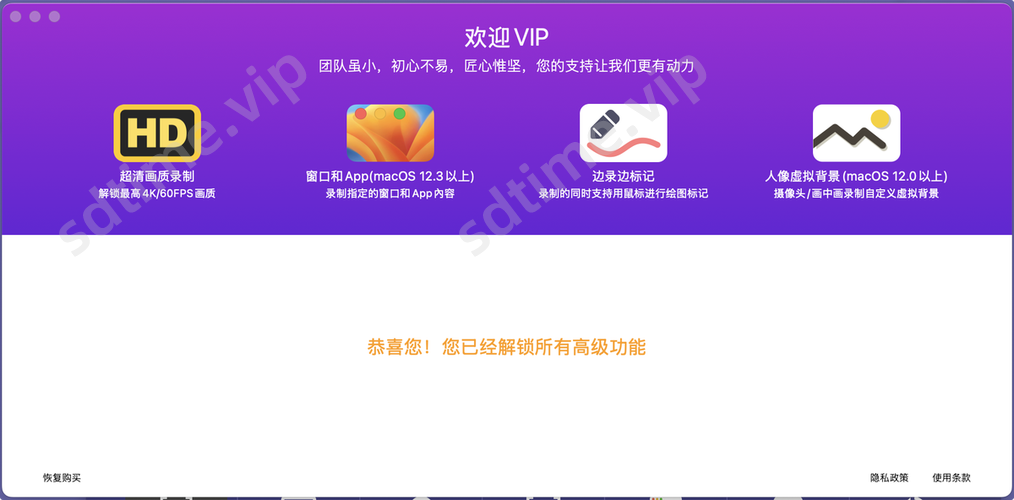
安装教程
-
【重要】先打开电脑的任何来源,不知道怎么打开任何来源的看这个教程即可
打开任何来源教程:https://sdtime.vip/content/63 -
任何来源打开后,接着打开安装包,将左侧的「软件」拖到右边文件夹中。
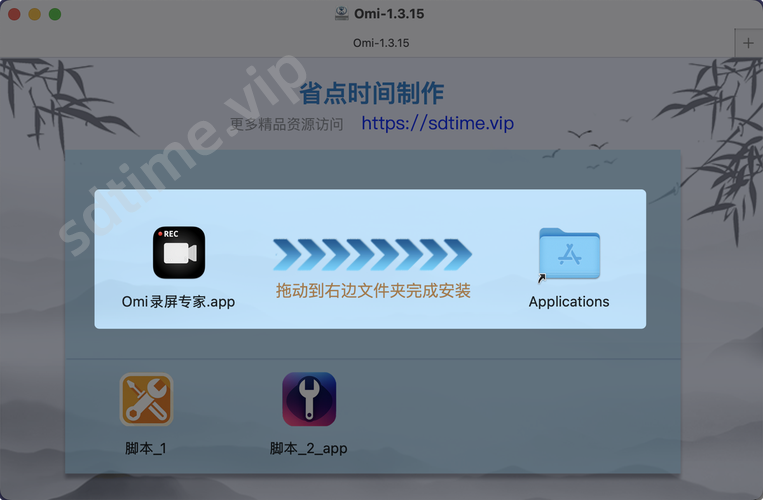
-
到这里,就可以正常使用软件了。
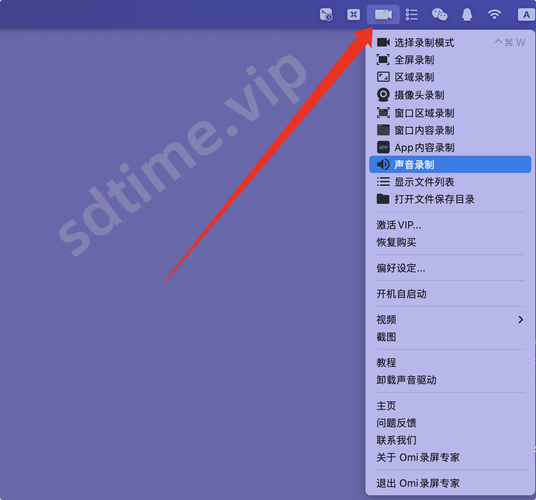
Screen Recorder功能介绍
- 全屏录制
- 区域录制
- 摄像头录制
- 窗口录制
- 声音录制
- 摄像头画中画
- 摄像头虚拟背景(macOS 12.0以上)
- 录制系统声音(需要单独下载安装声音驱动插件)
- 录制鼠标点击事件
- 选择录制画面尺寸
- 选择录制画面帧率
- 选择录制画面分辨率
- 指定录制时长
- 视频编辑器
- 设置快捷键